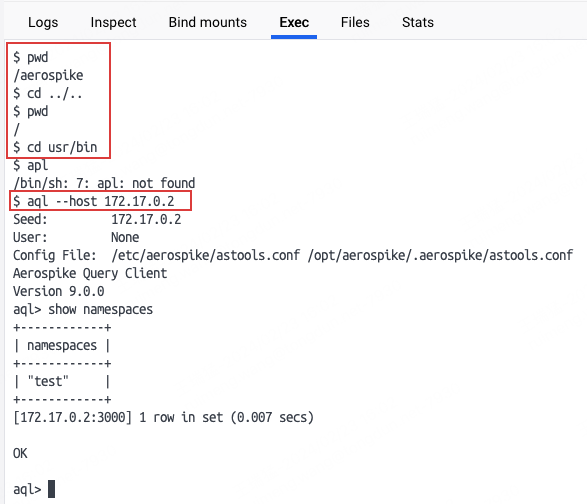Docker启动Aserospike
找了一大堆,发现Aserospike的资料太少了(主要是官方文档,好像没有中文的)
看了很多的安装部署,一直不满意,于是直接上Docker。这样就简单多了。
Docker安装
我看很多人都直接在Docker服务,但是最简单的还是直接下载Docker Desktop。
mac: https://docs.docker.com/desktop/install/mac-install/
window:https://docs.docker.com/desktop/install/windows-install/

进入终端,输入:
docker info
然后就可以看到安装的Docker版本。
1.安装镜像(image)
这个镜像不需要太费力的找,直接在Docker Desktop的搜索栏,输入自己想要的镜像。

这次我们需要两个镜像。

如果下载好了就可以开始下一步。

点击这个之后,就会出现一下界面:
其中的端口:我只填了第一个,值为3000,最后出现的数是参考(好像),可以不用管。
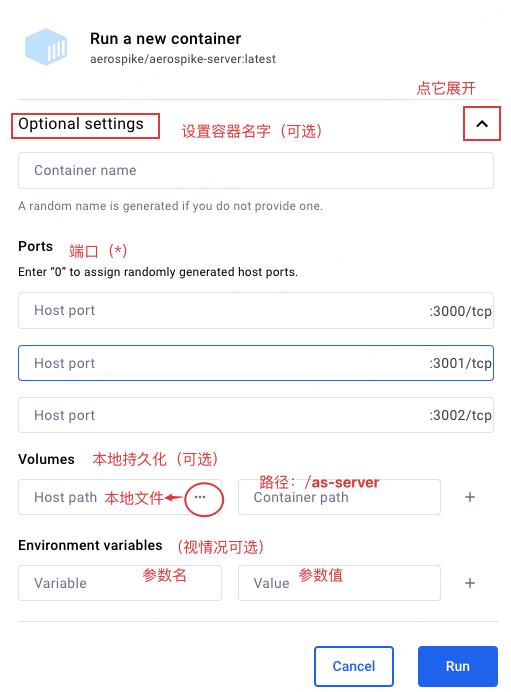
有些镜像是没有这个端口的,就比如as-tools。这个要麻烦一些。


一般我们对容器的操作是在Exec中进行,但是我们用不着操作这个server。他只是提供了数据库的服务,真操作还要我们的as-tools

当然我们也可以在使用Java进行操作(当然可以参考:https://blog.csdn.net/yezhuanxu/article/details/53081527 和 https://blog.csdn.net/qq_45833812/article/details/127473824)这个两个结合着来看吧。
第二个缺了配置pom的步骤,我来帮他补上:
<!--as客户端--> <dependency> <groupId>com.aerospike</groupId> <artifactId>aerospike-client</artifactId> <version>7.0.0</version> </dependency> <!--单元测试--> <dependency> <groupId>org.junit.jupiter</groupId> <artifactId>junit-jupiter</artifactId> <scope>test</scope> </dependency>
这样就行了。
然后就是开始as-tools
//1. 获取IPAdress 后面的as-server 是咱设置的容器名 docker inspect -f '{{.NetworkSettings.IPAddress}}' as-server //2.我得到的是172.17.0.2,所以在终端输入: docker run -ti aerospike/aerospike-tools aql --host 172.17.0.2
这样就可以对数据库进行操作了,

然后这样,然后那样,最后再这样就行了。